
- •Лабораторная работа №1 Моделирование технологической схемы установки переработки природного газа (16 часов)
- •Описание процесса
- •Создание нового набора единиц измерения
- •Выбор компонент
- •Просмотр свойств компонент
- •Расчетная среда
- •Использование Рабочей тетради
- •Задание сырьевых потоков
- •Задание состава сырья
- •Другие способы задания потока
- •Построение фазовой диаграммы
- •Задание модульных операций Задание смесителя
- •Задание сепаратора
- •Задание теплообменника
- •Дополнительные возможности рабочей тетради
- •Доступ к операциям из рабочей тетради
- •Добавление новой закладки к рабочей тетради
- •Использование графического экрана pfd
- •Статус расчета
- •Задание холодильника
- •Задание низкотемпературного сепаратора
- •Определение точки росы товарного газа
- •Задание второго смесителя
- •Задание колонны депропанизации
- •Задание спецификаций колонны
- •Подсхема колонны
- •Результаты
- •Использование навигатора объектов
- •Использование книги данных
- •Определение ключевых переменных
- •Дополнительные возможности
- •Использование электронной таблицы
- •Использование операции Подбор
- •Контрольная работа №1 Моделирование установки стабилизации газового конденсата (4 часа)
- •Лабораторная работа №2 Моделирование технологической схемы установки первичной переработки нефти (12 часов)
- •Введение
- •Характеризация нефтяной смеси
- •Задание экспериментальных данных
- •Задание свойств образца нефти
- •Задание состава газовой части
- •Задание разгонки
- •Задание кривой молекулярных масс
- •Задание кривой плотности
- •Задание кривых вязкости
- •Разбивка на псевдокомпоненты (задание смеси)
- •Потенциальное содержание продуктов
- •Инсталляция подготовленной смеси
- •Просмотр свойств компонентов
- •Задание потока сырья
- •Задание аппаратов
- •Задание сепаратора
- •Дополнительные возможности рабочей тетради
- •Доступ к аппаратам из рабочей тетради
- •Добавление новой закладки к рабочей тетради
- •Использование графического экрана pfd Задание печи
- •Подсоединение потоков к операции
- •Если создано неправильное соединение
- •Задание смесителя
- •Задание вспомогательных потоков
- •Изменение размеров в графическом экране pfd
- •Добавление энергетического потока
- •Задание атмосферной колонны
- •Питания и число тарелок
- •Оценочные параметры
- •Спецификации
- •Задание дополнительного оборудования
- •Задание циркуляционных орошений
- •Спецификации
- •Расчет колонны
- •Кривые разгонок продуктов
- •Работа в подсхеме колонны
- •Pfd в подсхеме колонны
- •Результаты
- •Использование навигатора объектов
- •Утилита Кривые разгонок
- •Использование книги данных
- •Добавление переменных в книгу данных
- •Лабораторная работа №3 Моделирование технологической схемы осушки газа с помощью тэг (4 часа)
- •Описание процесса
- •Начало расчета
- •Определение точки росы
- •Задание реакций
- •Выбор компонент реакции
- •Задание реакции
- •Задание набора реакций
- •Добавление набора реакций в пакет свойств
- •Работа в рабочей тетради
- •Работа в графическом экране pfd
- •Задание колонны
- •Расчет схемы в динамическом режиме
- •Упрощение схемы, рассчитанной в статике
- •Использование динамического помощника
- •Моделирование реактора с выходом в атмосферу
- •Лабораторная работа №5 Моделирование технологической установки очистки кислых стоков (4 часа)
- •Описание схемы
- •Моделирование схемы
- •Операции
- •Расчетное исследование
- •Контрольная работа №2 Моделирование колонны дебутанизации
- •Описание технологического процесса
- •Исходные данные для моделирования
- •Задание
- •Лабораторная работа №6 Оптимизатор на примере колонны дебутанизации
- •Построение модели
- •Задание оптимизатора
- •Определение целевой функции
- •Завершение конфигурирования оптимизатора
Инсталляция подготовленной смеси
Чтобы завершить процедуру характеризации нефти необходимо инсталлировать подготовленную нефтяную смесь в схему. После чего:
Все созданные нами псевдокомпоненты будут добавлены в текущий пакет свойств
Рассчитанные данные о составе и свойствах газовой части и нефтяной смеси будут преобразованы в материальный поток для дальнейшего использования при расчете схемы.
1. Чтобы инсталлировать нефтяную смесь, перейдите на закладку Инсталляция окна Характеризация нефти и в поле Имя потока введите «Сырая нефть» (Рис. 3.22). Unisim создаст поток с названием Сырая нефть. Состав этого потока будет соответствовать составу нефтяной смеси с учетом газовой части.
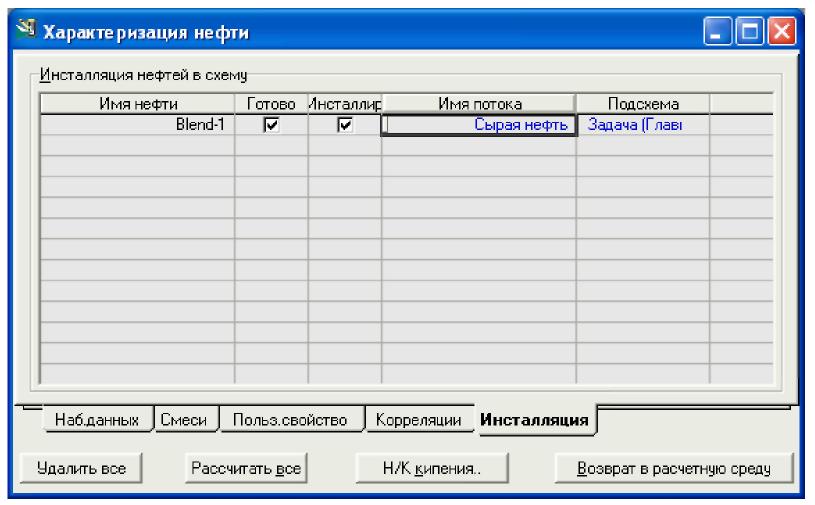
Рис.3.22. Закладка Инсталляция окна Характеризация нефти
Процедура характеризации нефти полностью завершена. Необходимо выйти из нефтяного пакета, для этого нажмите кнопку Возврат в расчетную среду. На экране вновь откроется окно Диспетчер базиса.
Давайте убедимся, что созданные нефтяные компоненты добавлены к списку выбранных компонент. В окне Диспетчер базиса перейдите на закладку Компоненты. Выделите созданный нами Список компонентов-1 и нажмите кнопку Просмотр. Откроется специализированное окно Список компонентов (Рис.3.23).
Вы увидите все рассчитанные псевдокомпоненты и компоненты газовой части (псевдокомпоненты отмечены звездочкой после названия).
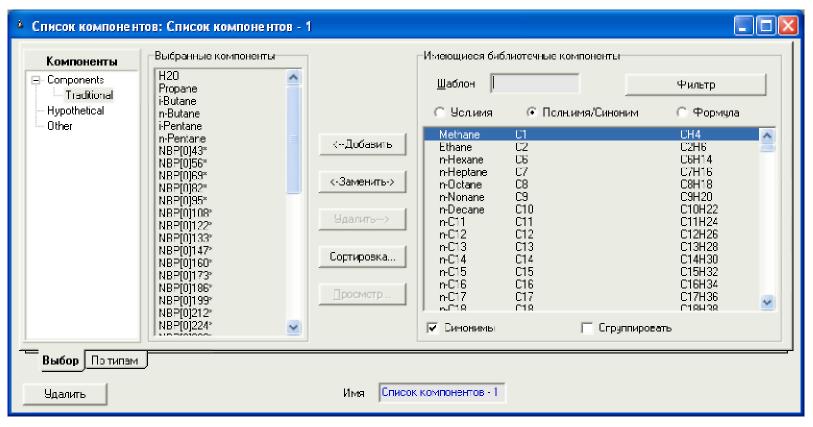
Рис.3.23. Специализированное окно Список компонентов
Просмотр свойств компонентов
Чтобы просмотреть свойства одного (или нескольких) компонентов, выделите его в списке выбранных компонент и нажмите на кнопку Просмотр.... Unisim откроет специализированное окно выбранного компонента (или несколько окон, если Вы выделили несколько компонентов). Например:
1. Щелкните мышкой по компоненту Н20 в Списке выбранных компонент.
Нажмите и держите <Ctrl>. Щелкните по псевдокомпоненту NBP[0]123*. Выделятся только эти два компонента. Отпустите клавишу <Ctrl>.
2. Нажмите клавишу Просмотр.... Откроются специализированные окна для двух выбранных компонентов (Рис.3.24).
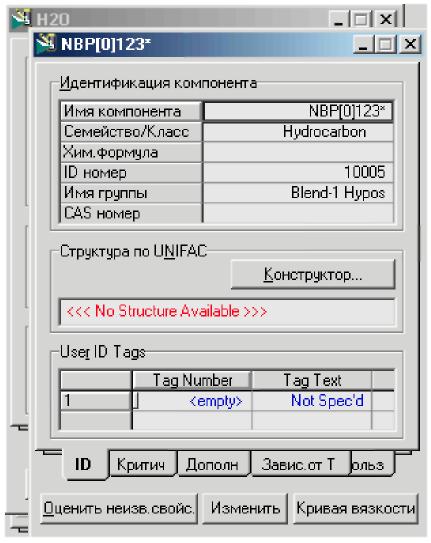
Рис.3.24. Специализированные окна для двух выбранных компонентов.
Специализированное окно компонента позволяет Вам получить информацию о выбранном компоненте. Вы не можете редактировать свойства библиотечного компонента (например, воды) непосредственно в этом окне. Другое дело - созданный нами нефтяной псевдокомпонент NBP[0]123*, Вы можете менять свойства и параметры этого компонента.
Закройте специализированные окна компонентов и окно Список компонентов. Теперь Вы можете приступить к заданию потоков и операций. Для того чтобы выйти из Диспетчера базиса и войти в расчетную среду, выполните одно из действий:
• Нажмите кнопку Вход в расчетную среду в окне Диспетчера базиса или нажмите кнопку Расчетная среда на панели инструментов
Обратите внимание на некоторые детали, связанные с работой в расчетной среде. В правом верхнем углу главного окна параметр Среда поменял свое значение с Базис на Задача (Главн.). Стало доступным множество новых кнопок на панели инструментов и новых пунктов в главном меню, а перед Вами находятся Рабочая тетрадь и так называемая «касса объектов». О двух последних элементах интерфейса расскажем подробнее.
Объект |
Описание |
Рабочая тетрадь |
Это специализированное окно с несколькими закладками, на которых представлена информация об объектах схемы (потоках и модульных операциях). По умолчанию в Рабочей тетради имеется 4 закладки: материальные потоки, составы, энергетические потоки и операции. Вы можете удалить имеющиеся закладки и/или добавить новые. Также можно редактировать набор переменных на любой из закладок |
Касса объектов |
Это «всплывающая» панель с кнопками, которая может быть использована для выбора потоков и операций. |
Режим отображения на экране Кассы объектов можно включать и выключать с помощью клавиши <F4> , либо выбрав пункт Касса объектов в меню Схема.
Обратите внимание на то, что созданный нами в процессе характеризации нефти поток Сырая нефть уже имеется в рабочей тетради, а в окне статуса объектов (в нижней части окна) выводятся сообщения о том, что для данного потока не заданы расход, давление и температура. В дальнейшем информация в окне статуса объектов будет оперативно изменяться.
Для того, чтобы просмотреть состав потока Сырая нефть, перейдите на закладку Состав в окне Рабочей тетради, щелкнув по закладке мышью (Рис.3.26).
Если в Ваша рабочая тетрадь выглядит по-другому, выполните последовательно команды Рабочая тетрадь - Импорт - Рабочей тетради и загрузите файл unisim.wrk, который лежит в папке Unisim.
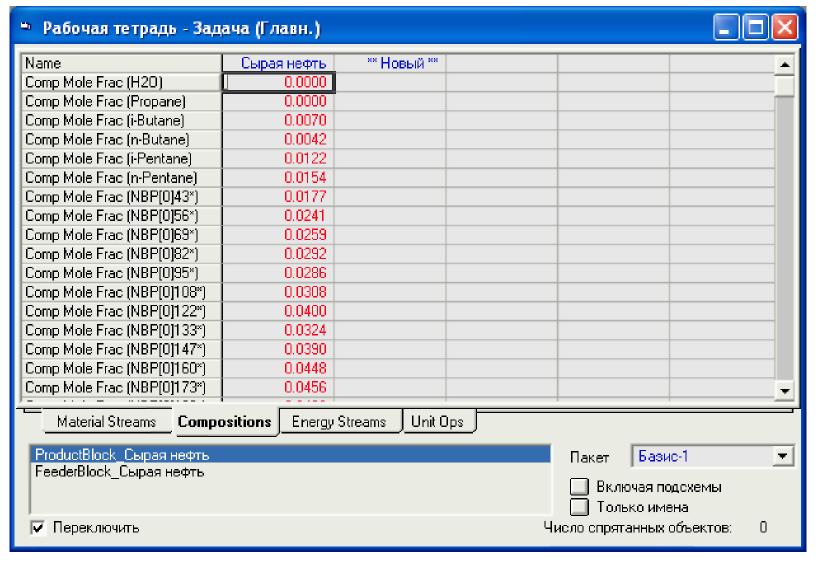
Рис.3.26. Закладка Состав в окне Рабочей тетради
